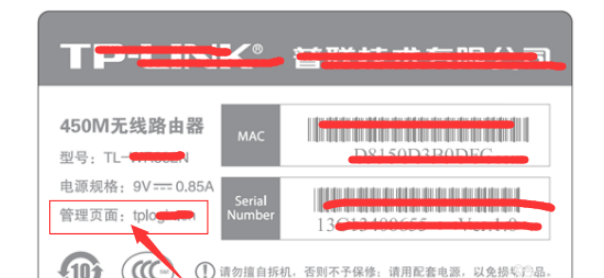
现在随着时代快速发展,人们的生活都进入了网络时代。群众都在使用手机、电脑等电子产品,都需要网、路由器。最近有小伙伴前来反馈如何设置tplogin路由器的问题,想必还有小伙伴不知道的,下面小白和大家分享下设置方法。
1、首先查看路由器底部的标贴,看下登录地址:tplogin.cn。
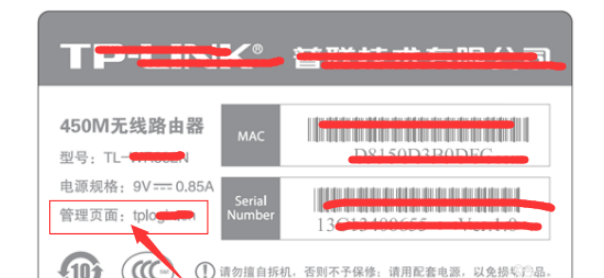
2、在网页上搜索登录tplogin入口,输入密码,若没有设置过会提示先设置下。
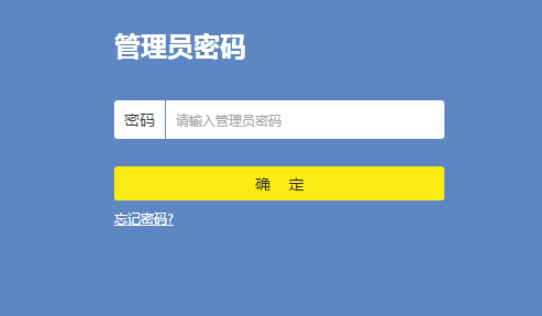
3、进入后看到当前的网络状态,若线路有问题,图片会显示线路断开。
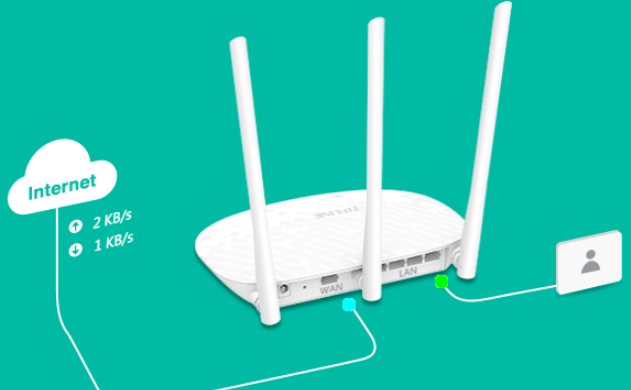
4、点击“路由设置”进入,再点击左侧的“上网设置”进入设置即可。
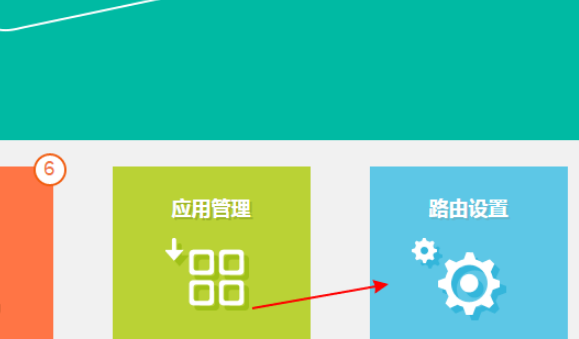
5、进入上网设置界面,把运营商给你的账号密码输进去。
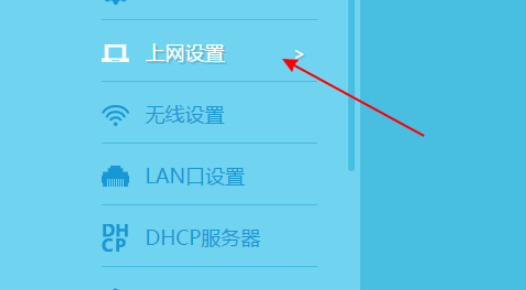
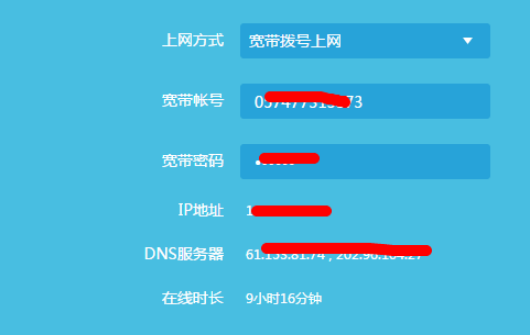
6、设置完成后,点击“无线设置”,只要设置个无线名与密码就好了,其他都默认就可以了。
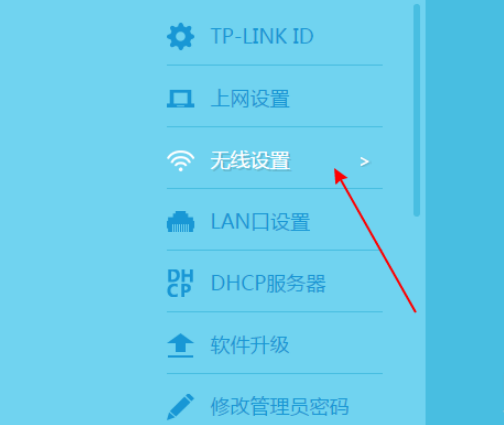
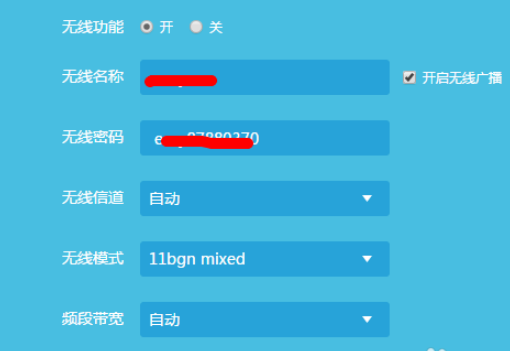
综上所述,以上内容就是关于“tplogin路由器设置小技巧”, 你学会了吗,心动的童鞋们赶快动手设置一下!






 粤公网安备 44130202001059号
粤公网安备 44130202001059号